본 한국어 번역은 사용자 편의를 위해 제공되는 기계 번역입니다. 영어 버전과 한국어 버전이 서로 어긋나는 경우에는 언제나 영어 버전이 우선합니다.
vCenter 사이트를 추가합니다
기여자
 변경 제안
변경 제안


재해 복구 계획을 생성하려면 먼저 BlueXP에 기본 vCenter 사이트와 대상 vCenter 재해 복구 사이트를 추가해야 합니다.
추가된 BlueXP 재해 복구는 vCenter 클러스터, ESXi 호스트, 데이터 저장소, 스토리지 설치 공간, 가상 머신 세부 정보, SnapMirror 복제본 및 가상 머신 네트워크
단계
-
BlueXP에 로그인하고 왼쪽 탐색 메뉴에서 * 보호 * > * 재해 복구 * 를 선택합니다.
BlueXP 재해 복구 대시보드 페이지로 이동합니다. 서비스를 처음 시작할 때 vCenter 정보를 추가해야 합니다. 나중에 대시보드에는 사이트 및 복제 계획에 대한 데이터가 표시됩니다.
-
* 소스 *: * vCenter 서버 검색 * 을 선택하여 소스 vCenter 사이트에 대한 정보를 입력합니다.
일부 vCenter 사이트가 이미 있고 더 추가하려면 상단 메뉴에서 * 사이트 * 를 선택한 다음 * 추가 * 를 선택합니다. 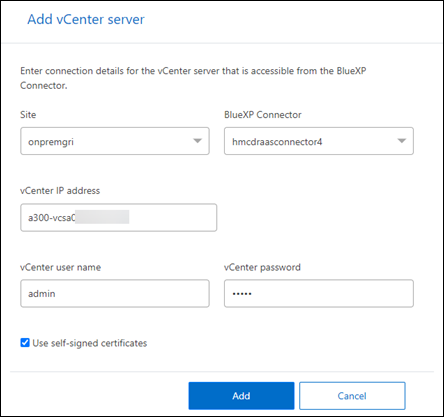
-
사이트를 추가하고 BlueXP Connector를 선택하고 vCenter 자격 증명을 제공합니다.
-
소스 vCenter에 대해 자체 서명된 인증서를 수락하려면 확인란을 선택합니다.
자체 서명된 인증서는 다른 인증서만큼 안전하지 않습니다. vCenter가 CA(인증 기관) 인증서로 구성되지 않은 경우 이 확인란을 선택해야 합니다. 그렇지 않으면 vCenter에 대한 연결이 작동하지 않습니다. -
추가 * 를 선택합니다.
다음으로 대상 vCenter를 추가합니다.
-
-
* 대상 *:
-
대상 사이트 및 위치를 선택합니다. 타겟이 클라우드인 경우 * AWS * 를 선택합니다.
-
추가 * 를 선택합니다.
소스 및 타겟 vCenter가 사이트 목록에 나타납니다.
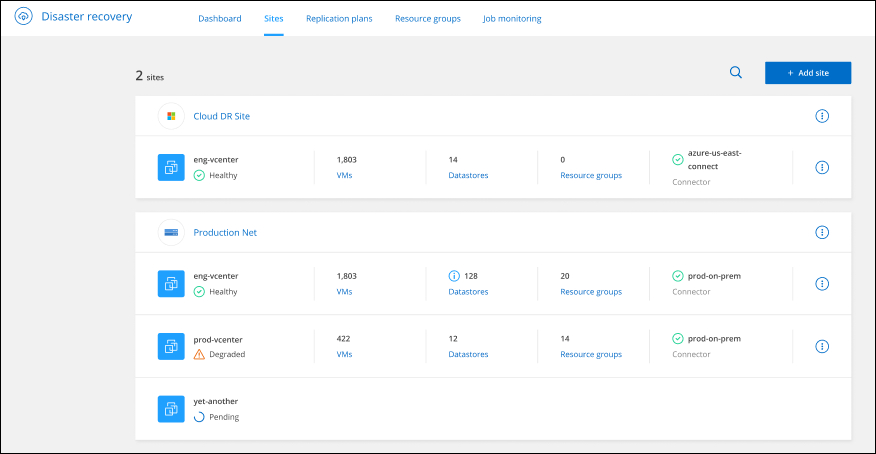
-
-
작업 진행 상황을 보려면 상단 메뉴에서 * 작업 모니터링 * 을 선택합니다.



